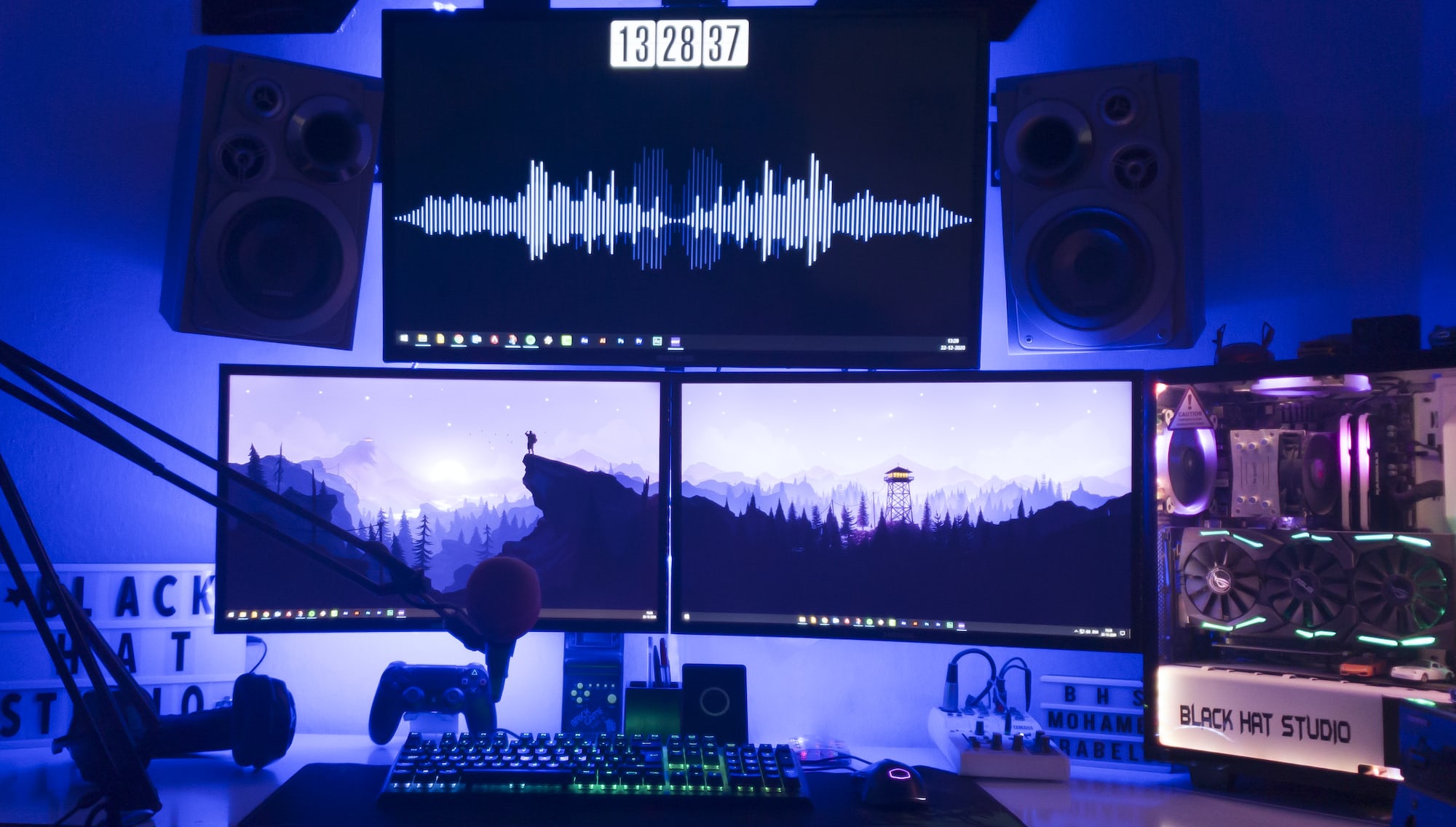Microsoft Word merupakan salah satu perangkat lunak pengolah kata yang paling banyak digunakan di seluruh dunia. Dikembangkan oleh Microsoft, perangkat lunak ini menawarkan berbagai fitur yang memudahkan pengguna dalam menyelesaikan tugas sehari-harin, termasuk dalam hal pembuatan surat massal. Dalam artikel ini, kita akan membahas salah satu fitur Microsoft Word yang sangat berguna dalam konteks pembuatan surat massal, yaitu “Mail Merge”.
Mail Merge (Penggabungan Surat)
Mail Merge, atau yang sering disebut sebagai “penggabungan surat”, adalah salah satu fitur Microsoft Word yang memungkinkan pengguna untuk menggabungkan data dari berbagai sumber seperti tabel, database, atau file teks ke dalam dokumen dengan format yang sama secara otomatis. Fitur ini sangat berguna dan efisien, terutama jika Anda ingin mengirimkan surat yang sama ke banyak orang dengan beberapa perubahan semisal nama dan alamat penerima.
Cara Menggunakan Mail Merge
Berikut adalah langkah-langkah sederhana yang bisa diikuti untuk menggunakan fitur Mail Merge pada Microsoft Word:
- Mempersiapkan Data Sumber: Sebelum memulai proses Mail Merge, Anda harus memiliki sumber data yang berisi informasi yang akan digabungkan ke dalam dokumen. Contoh sumber data umumnya berupa tabel atau spreadsheet yang berisi daftar nama, alamat, dan detail lain yang relevan.
- Membuka Dokumen Utama: Buka Microsoft Word dan buat dokumen baru yang akan digunakan sebagai dokumen utama. Tulis teks yang akan digunakan sebagai basis surat massal, dan sisakan ruang untuk informasi yang akan digabungkan nantinya.
- Memulai Proses Mail Merge: Klik menu “Mailings” pada pita (Ribbon), lalu pilih “Start Mail Merge” dan pilih jenis dokumen yang akan digunakan. Dalam hal ini, pilih “Letters”.
- Memilih Sumber Data: Klik “Select Recipients” dan pilih “Use an Existing List” untuk menggunakan sumber data yang telah dibuat sebelumnya. Cari dan pilih file yang berisi sumber data, seperti file Excel atau Access.
- Memasukkan Bidang Merge: Pada dokumen utama, klik “Insert Merge Field” untuk menambahkan bidang data yang akan digabungkan. Pilih bidang yang ingin Anda tambahkan, seperti Nama, Alamat, atau sejenisnya.
- Menyesuaikan Format dan Teks: Sesuaikan format dan teks pada dokumen utama sesuai kebutuhan Anda. Jangan lupa untuk menyimpan dokumen utama.
- Melihat Hasil Merge: Setelah menyisipkan semua bidang merge yang diperlukan, klik “Preview Results” untuk melihat hasilnya. Anda bisa menavigasi melalui hasil merge dengan menggunakan tombol “Next” dan “Previous”.
- Menyelesaikan Mail Merge: Jika Anda puas dengan hasil merge, klik “Finish & Merge” untuk menyelesaikan proses penggabungan. Pilih “Edit Individual Documents” untuk mengedit masing-masing surat secara terpisah, atau “Print Documents” untuk langsung mencetak surat-surat tersebut.
Jadi, jawabannya apa? Fitur Microsoft Word yang sangat berguna untuk pembuatan surat massal adalah “Mail Merge” yang memudahkan pengguna dalam menggabungkan data dari berbagai sumber ke dalam dokumen yang memiliki format yang serupa secara efisien dan otomatis.